MacOS CMake Installation without Homebrew
파이썬 패키지를 사용하다보면 대개는 파이썬 버전과 해당 머신에 맞게 빌드된 hwl 을 내려받는 선에서 쓸 수 있는데, 아주 가끔은 내부가 C/C++ 로 되어 있는 패키지는 빌드해야 되는 경우가 있습니다. 아주 가끔요.
C/C++ 빌드 툴은 홈브류로 llvm 을 설치할 수도 있지만 보통은 애플에서 제공한 clang 을 사용합니다. xcode 가 깔려 있다면 그냥 커맨드라인에 gcc --version 을 쳐도 clang 으로 연결되는 걸 알 수 있습니다. 심볼릭이 걸려 있거든요. 어쨌든, 애플용 앱개발 목적이 아니라면 굳이 용량이 어마어마한 xcode 까지 설치할 필요가 없죠. 커맨드라인툴만 설치해도 충분합니다. 용량도 적으니 그냥 마음 편하게 맥에 깔아두면 두루두루 쓸모가 많습니다. 터미널 열고 명령 한 줄이면 설치됩니다.
% xcode-select --install
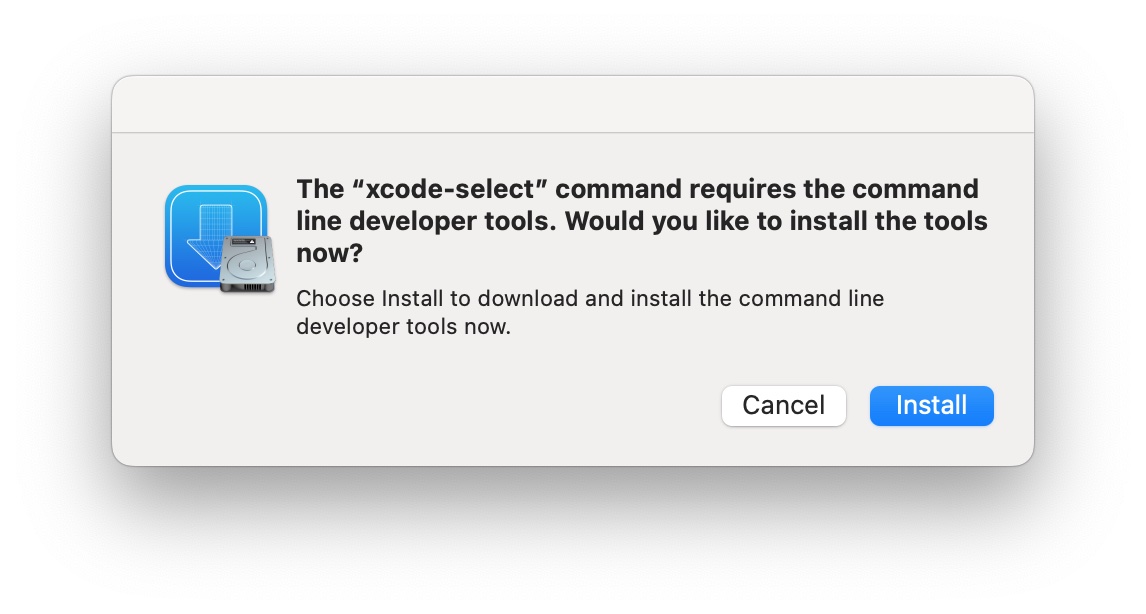
그 다음은 makefile 을 자동으로 만들어주는 CMake 인데요. 파이썬 패키지 빌드할 때 가끔 요구하는 경우가 있습니다. 보통은 맥에서 Homebrew 를 통해 설치합니다. 홈브류가 이미 깔려 있다면 터미널에서 CMake 를 정말 간단하게 설치할 수 있습니다.
% brew install cmake
Homebrew 를 이용하지 않고 설치하는 하려면 CMake 홈페이지에 가서 dmg 이미지를 내려받아야 합니다.
아마도 대부분 macOS 10.13 or later 의 cmake-...-macos-universal.dmg 를 받으면 될 겁니다. 그리고 클릭! 해서 아이콘을 끌고 와 설치합니다.
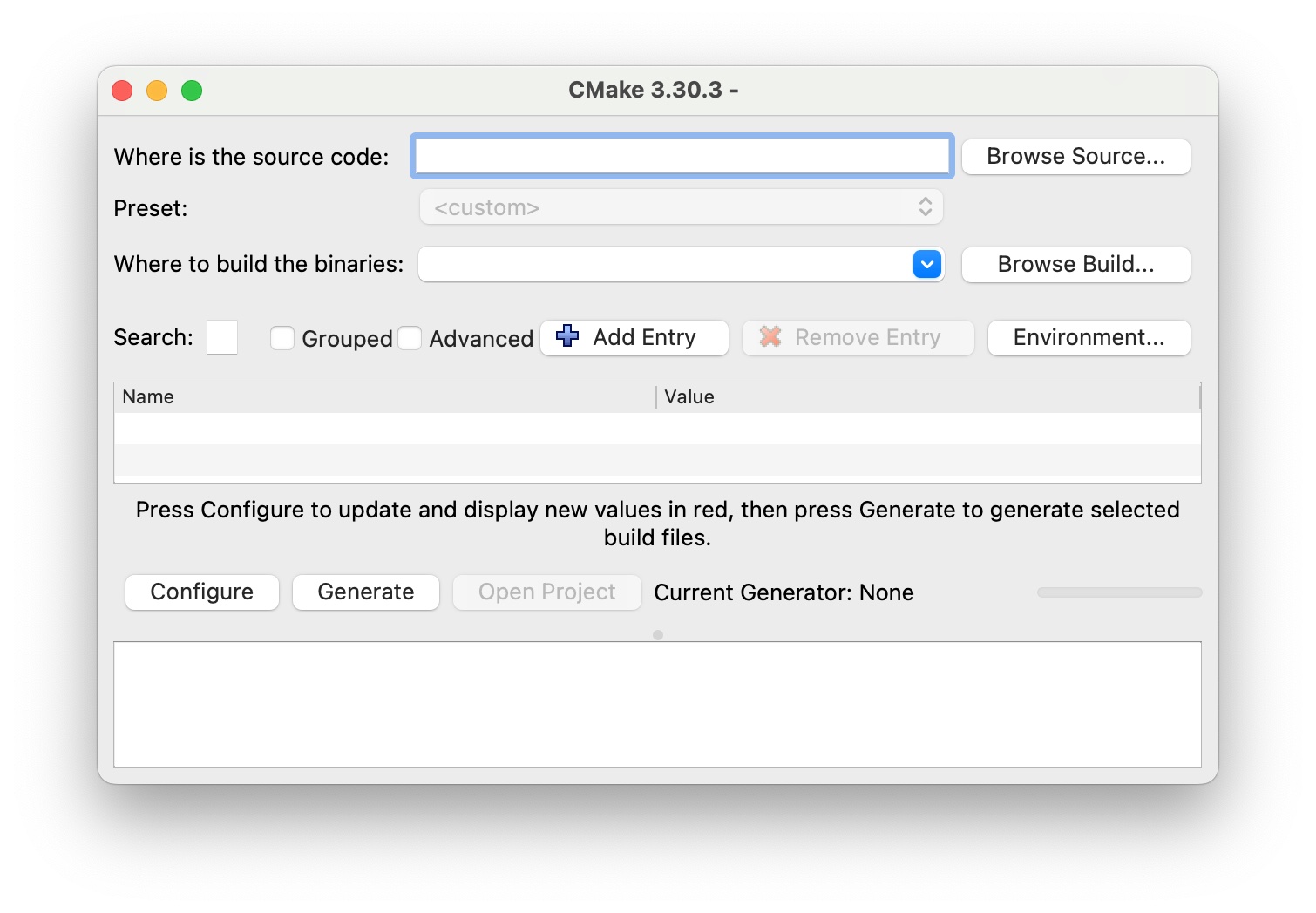
이렇게 하면 CMake Gui 가 깔립니다. 그런데 이 상태로는 터미널에서 이용할 수 없습니다. 이 상태로 터미널에서 cmake --version 을 쳐도 없다고 나옵니다. cmake 실행파일은 /Applications/CMake.app/Contents/bin 에 들어있습니다. 경로를 연결해주면 터미널에서 사용할 수 있습니다.
$ sudo nano /etc/paths
관리자 계정으로 커맨드라인에서 편집하거나 혹은 파인더로 숨김파일 보기(cmd + shift + .)로 해서 직접 etc 디렉토리를 찾아가서 paths 파일을 편집기로 열어도 됩니다.
/usr/local/bin
/usr/bin
/bin
/usr/sbin
/sbin
/Applications/CMake.app/Contents/bin <<----- HERE
여기에 한 줄 추가합니다. 이제 열려있는 터미널을 모두 닫고 새로 연 다음 cmake 를 호출해봅시다.
% cmake --version
cmake version 3.30.3
CMake suite maintained and supported by Kitware (kitware.com/cmake).
%
이렇게 버전 정보가 출력된다면 끝난 겁니다.